Einführung
In dieser Anleitung führen wir Sie durch das Deaktivieren von TCP-Offloading in Windows Server 2012. TCP-Offload-Engine (auch bekannt als TOE) ist eine Art von Mechanik, die von Netzwerkschnittstellenkarten (NICs) verwendet wird, um die TCP/IP-Verarbeitung des Ganzen zu entlasten Netzwerk-Controller. Es wird häufig in Netzwerkschnittstellen mit hohen Geschwindigkeiten verwendet, die eine Verarbeitung über dem Niveau erfordern.
Voraussetzungen
– Ein Windows Server 2012. Wenn Sie noch keinen Server haben, können Sie in weniger als 30 Sekunden einen neuen Windows-Server einrichten.
TCP-Offloading deaktivieren
Öffnen Sie auf dem Windows-Server die Systemsteuerung und wählen Sie Netzwerk und Internet aus> Netzwerk- und Freigabecenter>Adaptereinstellungen ändern .
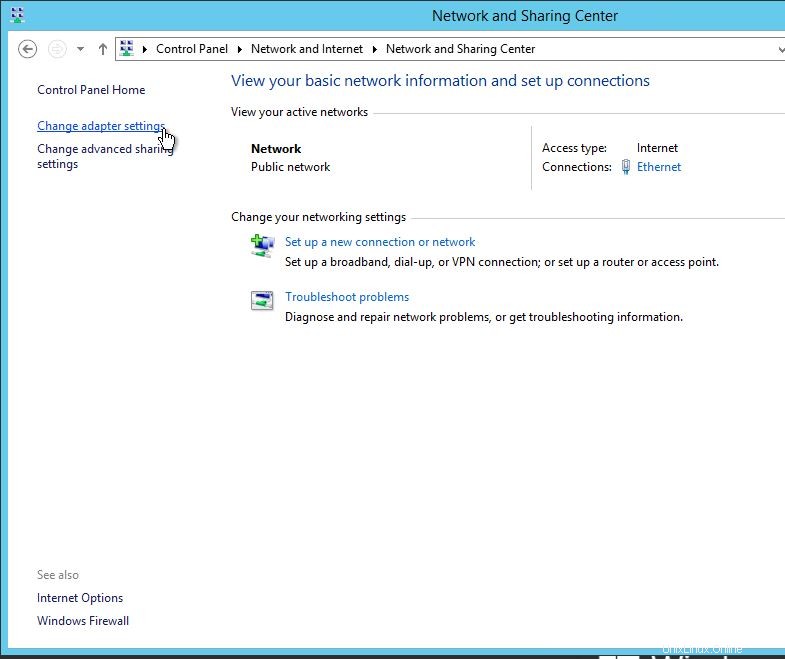
Klicken Sie auf Adaptereinstellungen in Windows Server 2012 ändern
Klicken Sie mit der rechten Maustaste auf jeden der Adapter (privat und öffentlich )> Eigenschaften> wählen Sie Konfigurieren aus aus dem Netzwerk Menü und klicken Sie dann auf Erweitert Registerkarte.
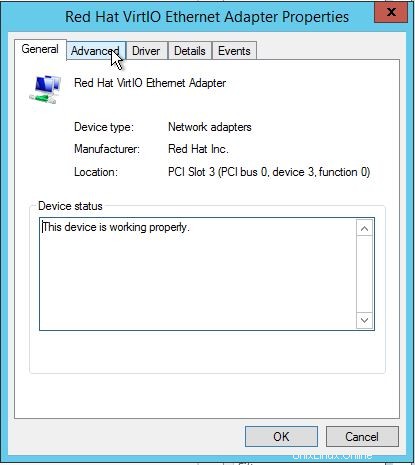
Klicken Sie in Windows Server 2012 in den Adaptereinstellungen auf die Registerkarte Erweitert
Die TCP-Offload-Einstellungen werden für den Red Hat VirtIO-Adapter aufgelistet. Deaktivieren Sie die folgenden Offload-Einstellungen und klicken Sie dann auf OK :
– IPv4-Prüfsummen-Offload
– Große Empfangsauslagerung
– Großer Send-Offload
– TCP-Prüfsummen-Offload
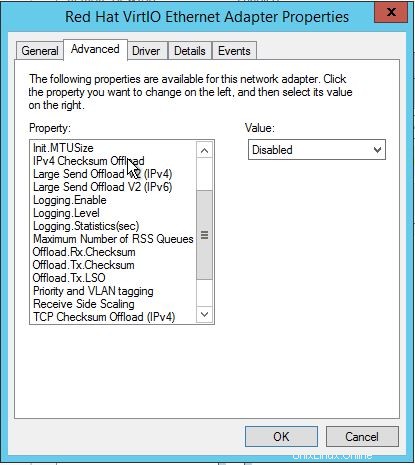
Deaktivierte Ethernet-Adapter-Einstellungen in Windows Server 2012
Das ist es! Sie haben gerade TCP-Offloading in Windows Server 2012 deaktiviert. Vielen Dank, dass Sie dieser Anleitung folgen. Schauen Sie bei uns vorbei, um neue Updates zu erhalten und mehr über unsere branchenführenden VPS-Hosting-Lösungen zu erfahren.